SMS depuis/vers Oracle
La connexion entre Oracle Database et Ozeki SMS Gateway est une solution parfaite pour la messagerie SMS. Le module Database User d'Ozeki SMS Gateway garantit que les SMS entrants peuvent être insérés tandis que les SMS sortants peuvent être sélectionnés depuis les tables de la base de données. Les messages entrants et sortants sont gérés dans des tables séparées. La solution utilise le logiciel Ozeki SMS Gateway installé sur votre PC. Cette solution est divisée en 4 sections :
Installer Oracle
Créer les tables de la base de données dans Oracle
Configurer la connexion à la base de données Oracle dans Ozeki
Envoyer un SMS test depuis Oracle
Cette page étend le guide général sur SMS depuis/vers une base de données.
Qu'est-ce qu'Oracle ?
Oracle est un logiciel de gestion de base de données qui travaille avec des ensembles de données traités comme des unités.
Comment recevoir des SMS avec une base de données Oracle
Ce système de réception de SMS permet de recevoir des SMS en utilisant un serveur de base de données Oracle. Ce dispositif comprend un téléphone qui sera utilisé pour envoyer des messages, un ordinateur avec Ozeki SMS Gateway installé, un serveur de base de données et votre application. La méthode fonctionne de la manière suivante : Le téléphone envoie le message. L'ordinateur avec Ozeki SMS Gateway sauvegarde le message dans un serveur de base de données Oracle. Votre application peut récupérer les messages en utilisant une requête SQL. (Figure 1)
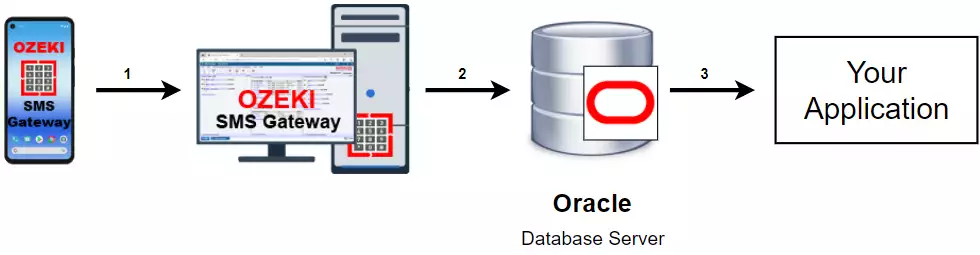
Comment envoyer des SMS depuis une base de données Oracle
Ce système d'envoi de SMS permet d'envoyer des SMS en utilisant un serveur de base de données Oracle. Ce système comprend un téléphone qui sera utilisé pour collecter les messages depuis la base de données, un ordinateur avec Ozeki SMS Gateway installé, un serveur de base de données et votre application. La procédure fonctionne de la manière suivante : Votre application envoie le message au serveur de base de données Oracle. Il stocke votre message et Ozeki SMS Gateway peut le récupérer en utilisant une requête SQL. Le message est envoyé au téléphone après avoir été récupéré. (Figure 2)
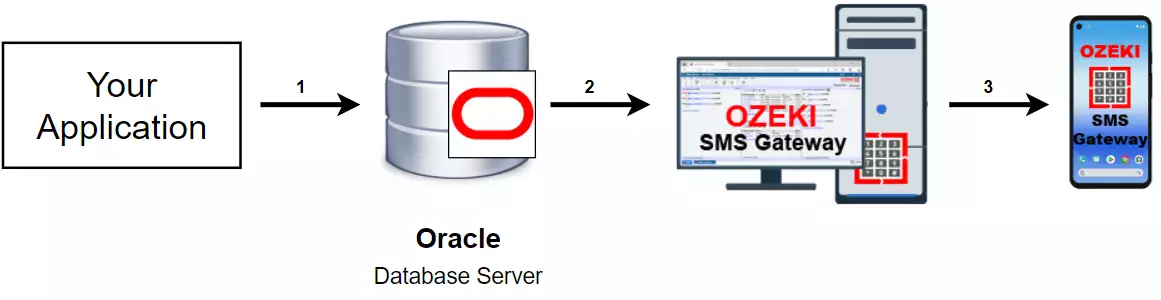
SMS depuis/vers Oracle (Tutoriel vidéo)
Dans cette vidéo, nous allons vous montrer comment envoyer des SMS depuis Oracle. La vidéo commence par la connexion au système Oracle et se termine par un SMS envoyé par Oracle listé dans le dossier 'Envoyés' d'Ozeki SMS Gateway. Vous apprendrez comment vous connecter au système Oracle, comment créer la connexion entre Oracle et Ozeki SMS Gateway, et comment modifier la connexion. Cette vidéo de 2:13 est facile à comprendre et détaillée. Nous utilisons Ozeki SMS Gateway dans la plupart de la vidéo, ce qui signifie que vous travaillerez avec une interface utilisateur intuitive. Vous n'aurez aucun problème à suivre les étapes.
Créer le tablespace ozekidb
Sur la Figure 1, vous pouvez voir comment créer la table dans Oracle, qui fonctionnera avec Ozeki SMS Gateway. Exécutez la commande 'Create Tablespace' que vous trouverez ci-dessous, dans la section 'Instructions SQL Oracle' de ce tutoriel. Elle lancera le processus de création de table avec les paramètres fournis dans le fichier ozekidb.dbf. Si vous voyez le texte Tablespace created, le processus a réussi.
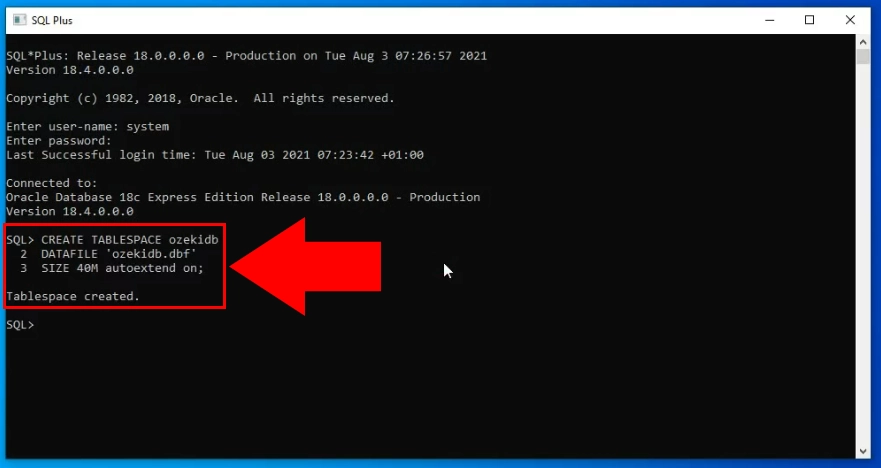
Créer un utilisateur
Pour utiliser la connexion, vous devez créer un nouvel utilisateur dans Oracle. La Figure 3 vous montre quelles commandes créent l'utilisateur. Vous devez d'abord utiliser les commandes 'Create user' que vous trouverez ci-dessous, dans la section 'Instructions SQL Oracle' de ce tutoriel. Vous pouvez créer l'utilisateur en donnant la commande 'CREATE USER ozekiuser' à Oracle. Maintenant que vous avez l'utilisateur, vous devez lui attribuer des privilèges DBA. Vous pouvez le faire avec la commande 'GRANT'. Si vous voyez le texte Grant succeeded, le processus a réussi.
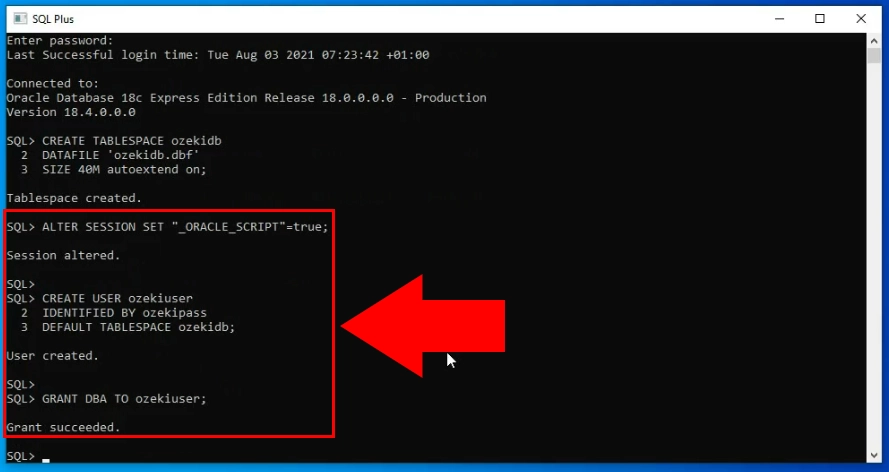
Créer la table 'ozekimessagein'
L'étape suivante consiste à créer les tables qui seront utilisées pour stocker vos messages entrants et sortants. La première table à créer est la table 'ozekimessagein'. Sur la Figure 4, vous pouvez voir quelle commande vous devez fournir à Oracle pour créer votre table. Les commandes à exécuter se trouvent dans la section des instructions, dans la section 'Create Table'. Si vous voyez le texte 'Trigger created', le processus a réussi.
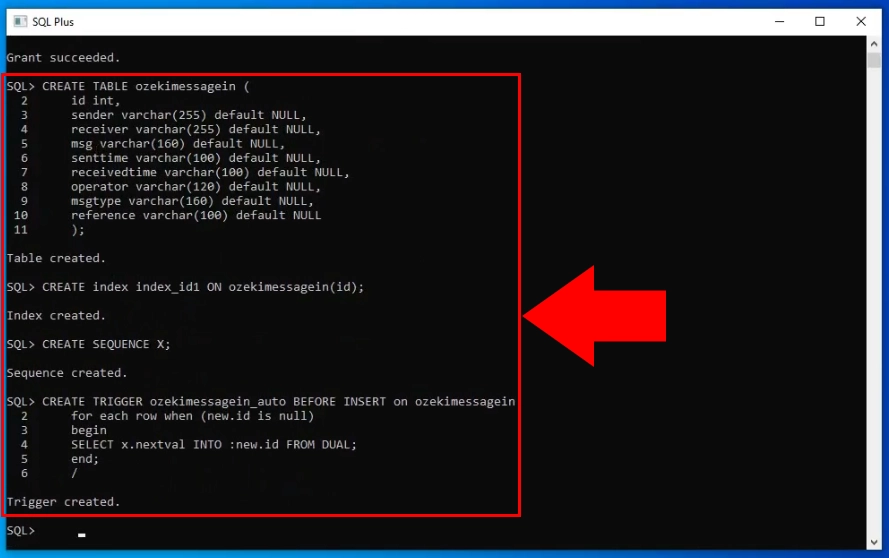
Créer la table 'ozekimessageout'
Sur la Figure 5, vous pouvez voir le processus de création de la table 'ozekimessageout'. Elle stockera tous les messages que vous souhaitez envoyer ainsi que tous les messages déjà envoyés. Vous pouvez trouver l'instruction SQL nécessaire dans la deuxième partie de la section 'Créer une table' ci-dessous.
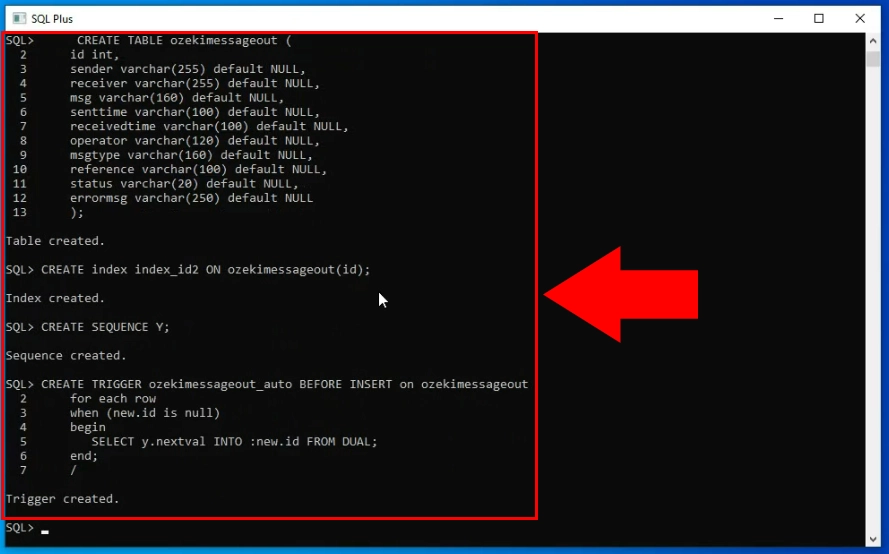
Créer une interface d'application de messagerie SQL
Maintenant, vous devez commencer à travailler dans l'application Ozeki SMS Gateway. Ouvrez-la et recherchez le bouton 'Ajouter un nouvel utilisateur/application...' situé sur le côté gauche de la page d'accueil (Figure 6). Cliquez dessus et vous serez redirigé vers la liste d'installation des utilisateurs/applications. Ici, vous devez rechercher l'élément 'Messagerie SQL' dans la section 'Interface d'application'. Cliquez sur le bouton bleu Installer à côté et lancez le processus de configuration.
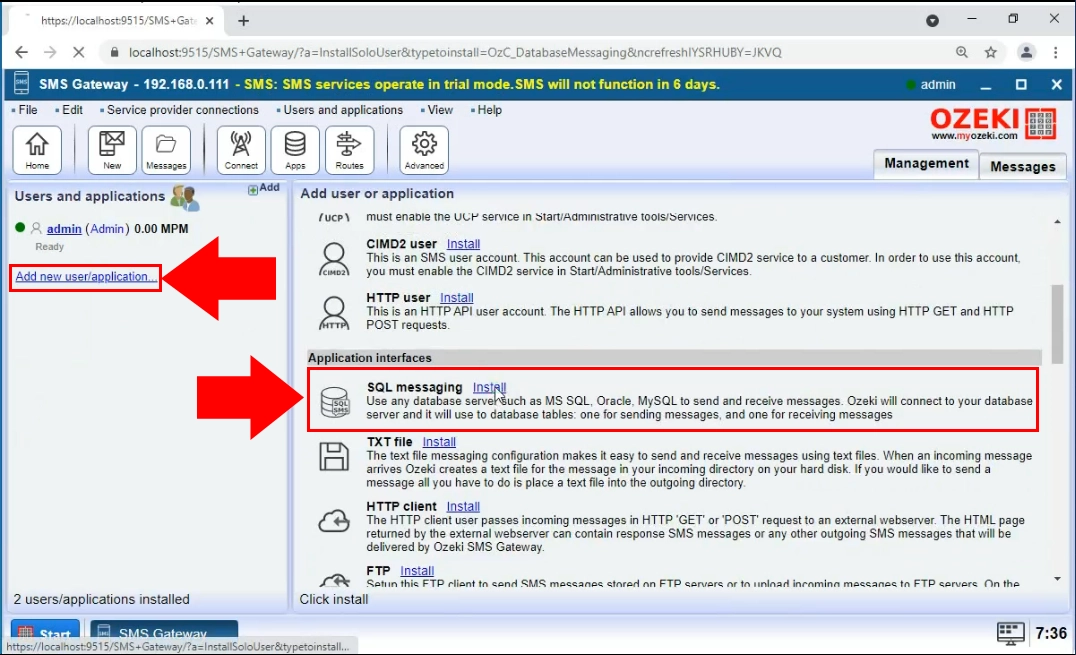
Cliquez sur le bouton Installer à côté d'Oracle
Dans l'étape d'installation utilisateur/application, vous devez choisir quel logiciel de gestion de base de données SQL vous souhaitez utiliser avec Ozeki SMS Gateway. Dans ce cas, choisissez l'option Oracle (Figure 7). Cliquez sur le bouton bleu Installer à côté du titre et lancez le processus de configuration.
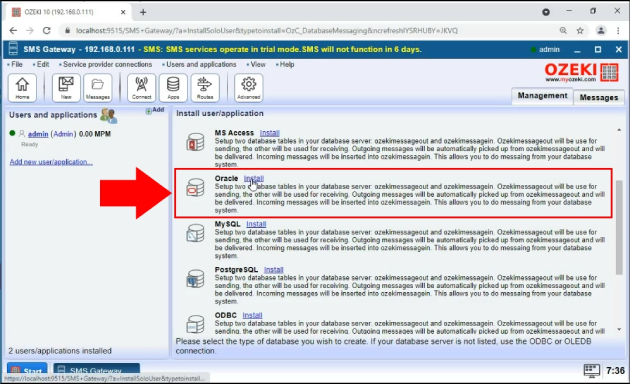
Fournissez les paramètres de connexion
Dans l'onglet Général de la nouvelle interface d'application Oracle, vous verrez une boîte de groupe 'Paramètres de connexion' (Figure 8). Fournissez l'adresse IP et les identifiants de connexion de la source de données ici. Cela garantira que la connexion entre Ozeki SMS Gateway et le système de gestion de base de données Oracle sera établie.
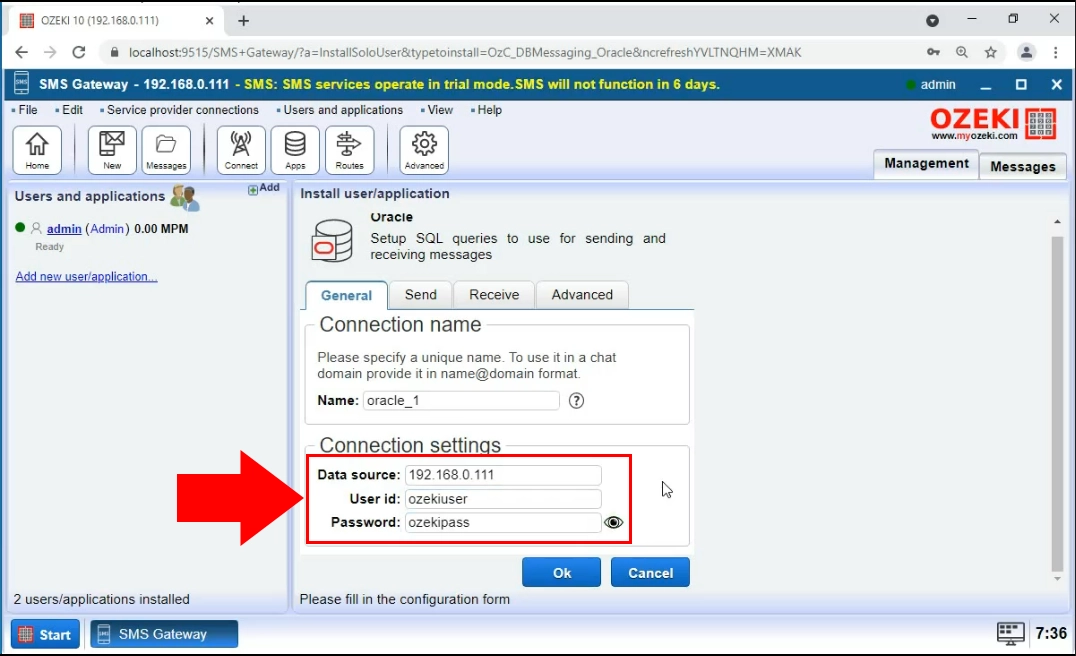
Activez l'interface d'application
Maintenant que vous avez créé avec succès une interface d'application SQL, il est temps de l'activer en basculant le bouton 'Connexion'. S'il est vert et que vous voyez une coche à côté de l'icône de l'interface d'application (Figure 9), cela signifie que la connexion est active. Vous verrez le processus d'initialisation dans l'onglet Événements.
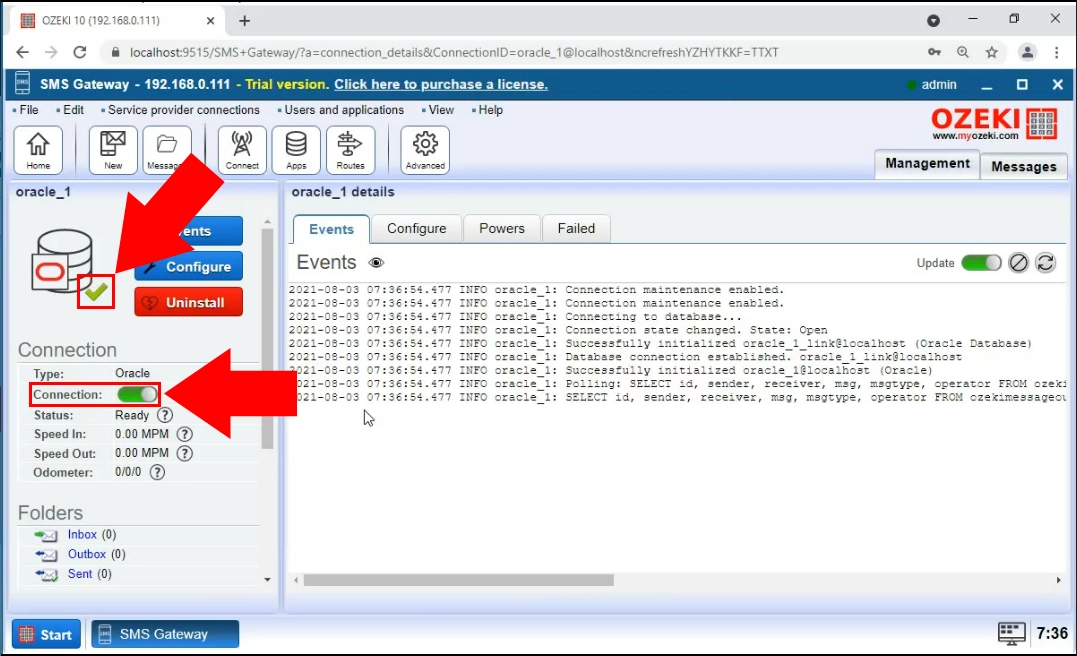
Utilisez l'instruction 'INSERT'
Sur la Figure 10, vous pouvez voir comment insérer un message dans la table 'ozekimessageout'. Cela signifie que le message inséré sera envoyé par l'application Ozeki SMS Gateway, avec tout message trouvé dans la table 'ozekimessageout'. L'instruction INSERT créera un élément de base de données avec les propriétés déterminées dans l'instruction. Si vous êtes familier avec SQL, n'hésitez pas à modifier les propriétés de l'instruction pour tester votre système.
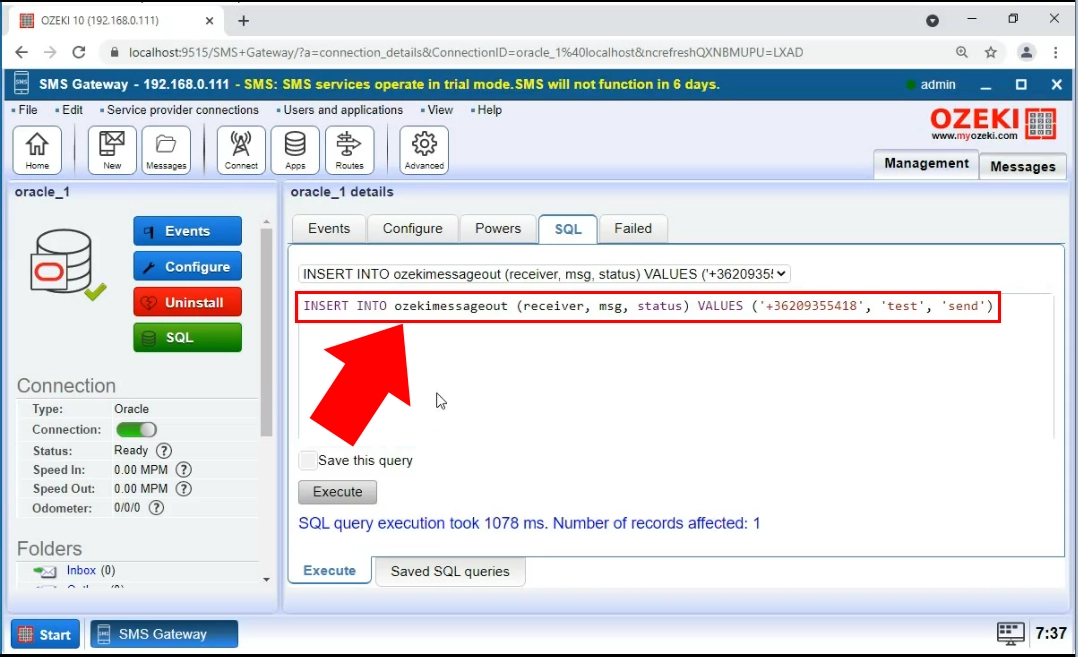
Le message envoyé
Vous avez maintenant envoyé votre premier SMS. Assurez-vous de vérifier le dossier Envoyés dans Ozeki SMS Gateway pour confirmer que le message a bien été envoyé. Vous pouvez obtenir toutes les informations sur le message à partir de la liste des messages envoyés. Vous pouvez voir le texte du message (Figure 11), l'heure d'envoi, le résultat du processus, ainsi que les adresses de l'expéditeur et du destinataire.
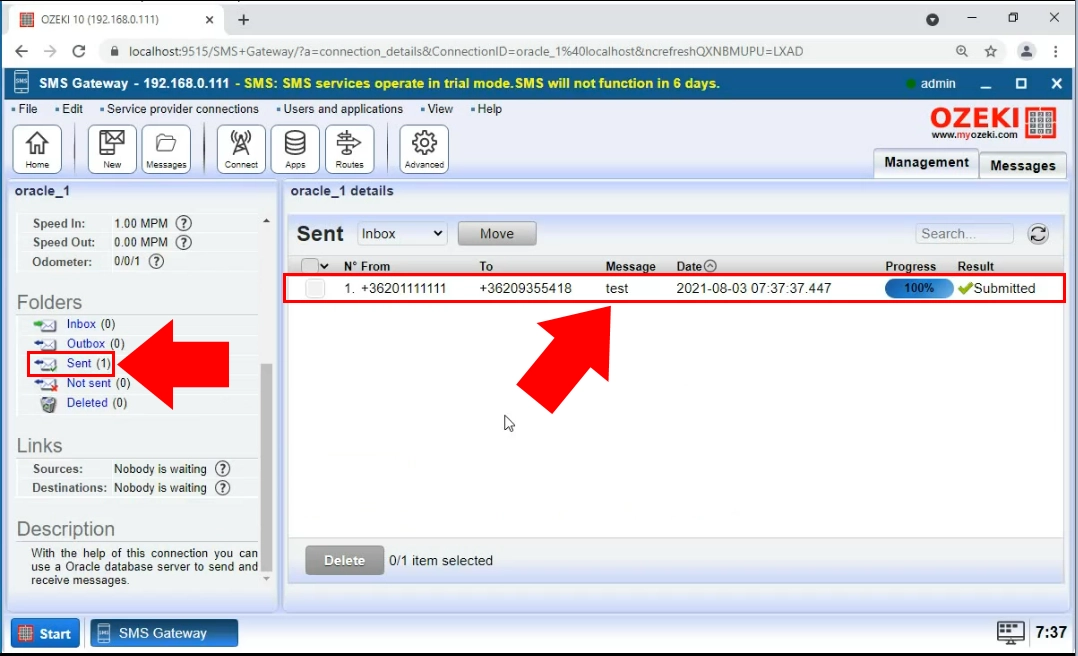
Vous devez également vous assurer qu'Ozeki SMS Gateway est installé. Vous devez aussi vérifier si Oracle Database est installé. Si Oracle n'est pas installé sur votre machine, veuillez télécharger le serveur et le client depuis le site d'Oracle. Vous verrez comment stocker les SMS entrants et sortants dans les tables de votre base de données Oracle.
Vous pouvez choisir parmi une large gamme d'options pour envoyer et recevoir des SMS. Vous pouvez envoyer des messages via une liaison mobile sans fil, en utilisant un téléphone mobile Android ou un modem SMS connecté à votre ordinateur. Vous pouvez également envoyer des SMS via Internet en utilisant un service SMS IP. Dans ce cas, vous configurerez probablement une connexion UCP/EMI avec un fournisseur de services SMS.
Pour utiliser l'une de ces méthodes de connexion, vous devez configurer un lien de base de données sur Ozeki SMS Gateway. Pour les connexions Oracle, vous devez configurer ce lien pour vous connecter à votre serveur de base de données Oracle. Vous devrez utiliser une chaîne de connexion pour spécifier les détails de la connexion.
Chaque Connexion de Base de Données nécessite son propre utilisateur de base de données.
L'utilisateur de base de données appartenant à une base de données Oracle a le format de chaîne de connexion suivant :
| Type de chaîne de connexion : | Oracle |
| Chaîne de connexion : | Data Source=127.0.0.1; User ID=username; Password=pwd123; |
Dans la chaîne de connexion, l'adresse IP 127.0.0.1 doit être remplacée par l'adresse IP de la machine sur laquelle le serveur Oracle Database est exécuté et n'oubliez pas d'utiliser les identifiants de connexion de votre compte Oracle Server.
En ajoutant 'Unicode=True' à la chaîne de connexion, vous pouvez utiliser des caractères Unicode comme NVARCHAR2. Assurez-vous que les paramètres NLS_CHARACTERSET et NLS_LANGUAGE sont configurés pour votre langue. Vous pouvez également essayer de définir la clé de registre HKEY_LOCAL_MACHINE\SOFTWARE\ORACLE\HOMEID\NLS_LANG sur UTF8.
Maintenant que la connexion devrait être configurée entre l'utilisateur de base de données d'Ozeki SMS Gateway et votre serveur Oracle, il est temps de créer deux tables de base de données pour les messages entrants et sortants en créant une structure de table appropriée :
Instructions SQL Oracle :
CRÉER UN TABLESPACE :
CREATE TABLESPACE ozekidb DATAFILE 'C:\oraclexe\app\oracle\oradata\XE\ozekidb.dbf' SIZE 40M autoextend on;Figure 1 - Créer le tablespace 'ozekidb'
CRÉER UN UTILISATEUR :
CREATE USER ozekiuser IDENTIFIED BY ozekipass DEFAULT TABLESPACE ozekidb; GRANT DBA TO ozekiuser;Figure 2 - Créer l'utilisateur 'ozekiuser' et accorder l'accès au tablespace
CRÉER UNE TABLE :
CREATE TABLE ozekimessagein (
id int,
sender varchar(255) default NULL,
receiver varchar(255) default NULL,
msg varchar(160) default NULL,
senttime varchar(100) default NULL,
receivedtime varchar(100) default NULL,
operator varchar(120) default NULL,
msgtype varchar(160) default NULL,
reference varchar(100) default NULL
);
CREATE index index_id1 ON ozekimessagein(id);
CREATE SEQUENCE X;
CREATE TRIGGER ozekimessagein_auto BEFORE INSERT on ozekimessagein
for each row
when (new.id is null)
begin
SELECT x.nextval INTO :new.id FROM DUAL;
end;
/
CREATE TABLE ozekimessageout (
id int,
sender varchar(255) default NULL,
receiver varchar(255) default NULL,
msg varchar(160) default NULL,
senttime varchar(100) default NULL,
receivedtime varchar(100) default NULL,
operator varchar(120) default NULL,
msgtype varchar(160) default NULL,
reference varchar(100) default NULL,
status varchar(20) default NULL,
errormsg varchar(250) default NULL
);
CREATE index index_id2 ON ozekimessageout(id);
CREATE SEQUENCE Y;
CREATE TRIGGER ozekimessageout_auto BEFORE INSERT on ozekimessageout
for each row
when (new.id is null)
begin
SELECT y.nextval INTO :new.id FROM DUAL;
end;
/
Figure 3 - Créer la structure de table
Le champ 'id' doit être maintenu pour permettre des mises à jour SQL plus rapides.
La taille du message peut être définie plus grande que 160 caractères si nécessaire.
Le champ 'msgtype' peut également être modifié.
Pour résumer
Félicitations, vous avez terminé cette tâche de connexion d'Oracle à Ozeki SMS Gateway. Soyez fier de vous !
Vous pouvez maintenant mettre en place un système où vous utilisez Oracle pour envoyer des SMS via Ozeki SMS Gateway. Ce logiciel de passerelle est puissant et facile à utiliser, largement utilisé dans l'industrie en raison de sa fiabilité exceptionnelle.
Si vous souhaitez en savoir plus sur les solutions logicielles proposées par Ozeki, assurez-vous de visiter ozeki-sms-gateway.com.
